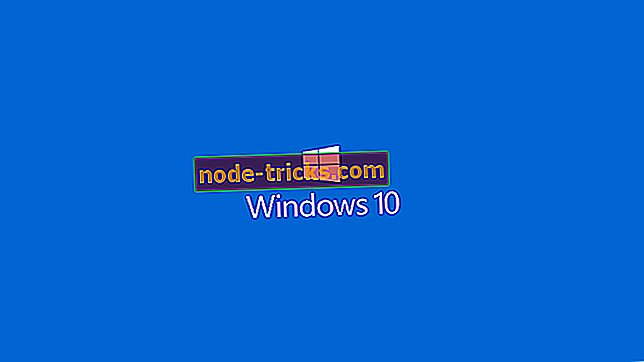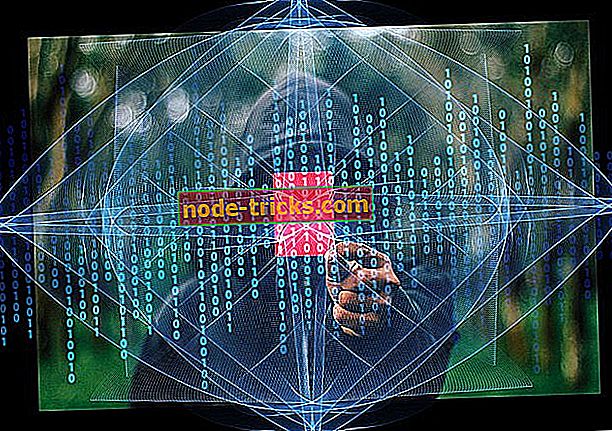FIX: піктограми програм Windows 10 не відображаються правильно
Сьогодні, переживаючи останні оновлення на моєму первинному ноутбуці для Windows 10 і моєму вторинному ноутбуці для Windows 8.1, я зрозумів, що з іконками додатків є деякі проблеми. Як ви самі бачите на скріншоті нижче, мініатюри для певних програм відсутні, що не обов'язково є великою проблемою, але якщо це станеться з ще більшою кількістю додатків або для всіх, то ми повинні погодитися, що це виглядало б начебто потворно, чи не так?
ВИРІШЕНІ: не відображаються піктограми програм для Windows 10
- Запустіть засіб виправлення неполадок у магазинах Windows
- Ремонт або скидання додатків
- Запустіть SFC
- Відновити кеш піктограм
- Додаткові рішення
Проте я повинен сказати, що мій «старий» ноутбук ще не був оновлений до останнього вигляду магазину Windows, тому це може бути потенційною проблемою. Між тим, я обшукував форуми, щоб знайти деякі рішення, і ось що я знайшов.
1. Запустіть засіб виправлення неполадок у магазинах Windows
Якщо з програмами Windows 10 щось не так, перше, що потрібно зробити, це запустити вбудований засіб виправлення неполадок. За допомогою цього інструменту ви можете швидко вирішити різні проблеми, які впливають на ваші програми, включаючи зависання додатків, збої або відсутність піктограм програм.
Щоб запустити засіб виправлення неполадок програми, перейдіть у меню Налаштування, натисніть кнопку Оновити та безпеку та виберіть усунення несправностей. Знайдіть засіб виправлення неполадок у програмі Windows Store і запустіть його.
2. Відновити або скинути програми
Інше швидке рішення полягає в ремонту або скидання проблемних додатків. Це рішення часто працює, особливо якщо не відображаються лише певні піктограми програм. Нижче наведено кроки:
- Перейдіть до Налаштування > виберіть програми
- Перейдіть до програми та функцій і виберіть проблемну програму
- Виберіть Додаткові параметри та спочатку спробуйте відновити програму.
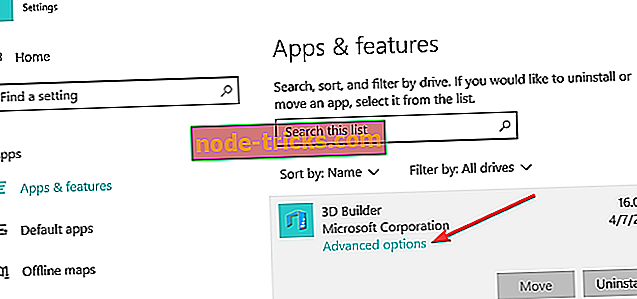
- Якщо піктограма програми відсутня, можна також скористатися параметром скидання.
3. Запустіть SFC-сканування
Якщо проблема не зникає, спробуйте запустити сканування перевірки системних файлів. Пошкоджені або відсутні файли системи також можуть призвести до появи деяких значків програм.
Щоб запустити SFC, просто запустіть командний рядок як адміністратор і введіть команду sfc / scannow . Натисніть Enter і чекайте завершення процесу сканування.
4. Перебудуйте кеш піктограм
Якщо піктограми Windows 10 не відображаються правильно, навіть після виконання наведених нижче інструкцій, спробуйте відновити кеш іконок.
- Перейдіть до розділу C: Користувачі% username% AppDataLocalMicrosoftWindowsExplorer
- Видаліть усі файли піктограм, вказані у відповідній папці, щоб відновити та очистити кеш піктограм.
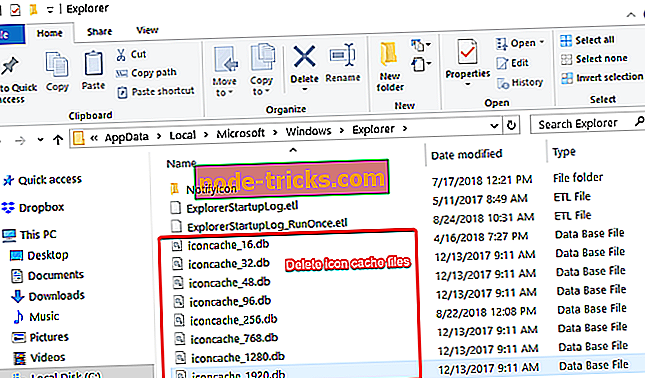
- Перезавантажте комп'ютер і перевірте, чи доступні піктограми програм.
5. Додаткові рішення
- Змініть роздільну здатність дисплея
- Видаліть нещодавно встановлене програмне забезпечення та оновлення, особливо якщо проблема сталася незабаром після встановлення останніх оновлень.
- Видалення проблемних програм
- Запустіть глибоке антивірусне сканування
- Створіть новий обліковий запис користувача та перевірте, чи не зникає проблема з піктограмою програми
- Вимкнути режим планшета
- Відключіть другий монітор, якщо він використовується.
Чи виникали подібні проблеми, випадково? А якщо так, то що ви зробили, щоб її вирішити? Моя порада полягає в тому, щоб переконатися, що ви розгорнули останнє оновлення, яке приносить новий і настільки необхідний візуальний перехід до магазину Windows, оскільки це може виявитися дуже корисним.